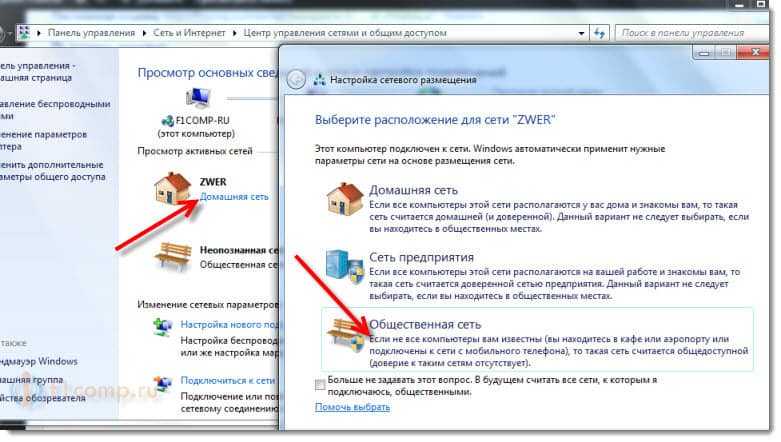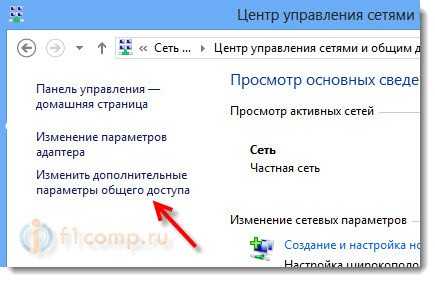На чтение 8 мин. Просмотров 6.6k. Опубликовано 03.09.2019
Беспроводные сети удобны, но они не всегда безопасны, и иногда вы можете получить Другие люди могут видеть информацию, которую вы отправляете через эту сеть , при попытке подключения к беспроводной сети. Это предупреждающее сообщение может вызывать тревогу, но есть способ защитить ваш компьютер.
Содержание
- Другие люди могут видеть информацию, которую вы посылаете по этому сетевому сообщению, как с этим бороться?
- Решение 1. Используйте VPN
- Решение 2. Отключите обнаружение сети и обмен файлами
- Решение 3. Убедитесь, что ваш брандмауэр работает
- Решение 4 – Используйте HTTPS соединение
- Решение 5. Используйте двухфакторную аутентификацию
- Решение 6 – Измените настройки сети Wi-Fi
Другие люди могут видеть информацию, которую вы посылаете по этому сетевому сообщению, как с этим бороться?
- Используйте VPN
- Отключите обнаружение сети и общий доступ к файлам
- Убедитесь, что ваш брандмауэр работает
- Использовать HTTPS-соединение
- Использовать двухфакторную аутентификацию
- Измените настройки сети Wi-Fi
Решение 1. Используйте VPN

Это сообщение обычно появляется, когда вы пытаетесь получить доступ к общедоступной или незащищенной беспроводной сети. По сути, всякий раз, когда вы пытаетесь получить доступ к беспроводной сети, которая не защищена паролем, вы можете столкнуться с другими людьми, которые могут увидеть информацию, отправленную вами по этой сети . Это всего лишь предупреждение безопасности, которое сообщит вам, что сеть, к которой вы пытаетесь подключиться, не защищена.
Используя незащищенную беспроводную сеть, любой пользователь с соответствующими инструментами, подключенными к той же сети, может просматривать отправляемые вами данные. Это может быть большой проблемой, если вы входите в свою банковскую учетную запись или посещаете сайты социальных сетей. Поскольку эти типы сетей не используют никакой формы шифрования, ваши данные могут быть легко перехвачены и прочитаны злоумышленниками.
Чтобы решить эту проблему, рекомендуется использовать VPN при подключении к общедоступной сети. Если вы не знаете, как работает VPN, он подключит вас к удаленному серверу и направит на него весь ваш сетевой трафик. Таким образом, вы получите новый IP-адрес, а сервер зашифрует все ваши данные, делая невозможным их чтение третьими лицами. VPN настолько эффективны, что они также будут защищать ваши данные и историю посещений даже от вашего провайдера.
На рынке есть много отличных инструментов VPN, но если вы ищете надежную VPN, мы рекомендуем вам проверить Cyberghost VPN. После установки VPN вам просто нужно запустить ее и выбрать сервер, к которому вы хотите подключиться, и на этом все. Весь ваш трафик будет направляться через этот сервер и шифроваться 256-битным шифрованием AES.
Почему стоит выбрать CyberGhost?
Cyberghost для Windows
- 256-битное шифрование AES
- Более 3000 серверов по всему миру
- Отличный ценовой план
- Отличная поддержка
Получить сейчас CyberGhost VPN
- ЧИТАЙТЕ ТАКЖЕ: злоумышленники могут пытаться украсть вашу информацию [Удалить это предупреждение]
Решение 2. Отключите обнаружение сети и обмен файлами
Если вам необходимо подключиться к незащищенной сети, вы можете отключить несколько функций, чтобы другие пользователи не могли видеть ваш компьютер. Эти функции должны быть отключены по умолчанию, но вы можете проверить их еще раз, чтобы быть уверенным. Для этого выполните следующие действия:
- Откройте Настройки приложения . Чтобы сделать это быстро, вы можете использовать ярлык Windows Key + I .
-
Перейдите в раздел Сеть и Интернет , как только откроется Настройка приложения .
-
Прокрутите вниз до раздела Изменить настройки сети на правой панели и выберите Параметры общего доступа в списке.
-
Разверните раздел Гостевой или общедоступный и убедитесь, что выбраны функции Отключить обнаружение сети и Отключить общий доступ к файлам и принтерам . Если нет, выберите их и нажмите Сохранить изменения .
Эти настройки должны быть отключены по умолчанию, но если это не так, обязательно измените их соответствующим образом, чтобы защитить ваш компьютер.
Решение 3. Убедитесь, что ваш брандмауэр работает
Если вы находитесь в незащищенной сети и получаете Другие люди могут видеть информацию, которую вы отправляете по этой сети , очень важно, чтобы ваш брандмауэр работал. Это важно, потому что брандмауэр предотвратит отправку/получение данных неавторизованными приложениями и тем самым обеспечит безопасность вашего ПК.
Если вы не помните, чтобы отключить брандмауэр вручную, он должен работать в фоновом режиме, но вы всегда можете проверить его дважды, выполнив следующие действия:
-
Нажмите Windows Key + S и введите межсетевой экран . Выберите Брандмауэр Защитника Windows из списка результатов.
-
Откроется окно Брандмауэр Windows .На левой панели выберите Включить или выключить брандмауэр Windows .
- Убедитесь, что Включить Windows выбрано для профилей Общедоступная сеть и Частная сеть . После этого нажмите ОК , чтобы сохранить изменения.
После внесения этих изменений ваш брандмауэр Windows будет включен и запущен. Стоит отметить, что многие сторонние антивирусные инструменты имеют встроенный брандмауэр, поэтому, если вы используете хорошее антивирусное программное обеспечение, вполне вероятно, что его брандмауэр защищает вашу систему.
Если вы ищете надежный антивирус с собственным брандмауэром, мы настоятельно рекомендуем вам проверить Bitdefender.
- Загрузите Bitdefender Antivirus 2019 .
Решение 4 – Используйте HTTPS соединение

Если вы не знаете, есть два типа соединений, HTTP и HTTPS, и многие веб-сайты используют менее безопасное, незашифрованное HTTP-соединение. Поскольку HTTP-соединение не зашифровано, все отправляемые вами данные могут быть перехвачены злоумышленником в той же незащищенной сети.
К счастью, все основные веб-сайты используют стандарт HTTPS, который зашифрован, что делает связь между вашим компьютером и веб-сайтом безопасной и зашифрованной. Чтобы узнать, используете ли вы HTTPS-соединение, просто посмотрите текущий URL-адрес, и перед именем веб-сайта вы должны увидеть https . Также там будет маленький значок замка с информацией о сертификате.

Если используемый вами веб-сайт не использует HTTPS-соединение, вы можете попробовать изменить HTTP на HTTPS в URL-адресе, но это не всегда работает. Лучшим решением было бы использовать расширение HTTPS Everywhere. Это расширение доступно для всех основных браузеров, и оно должно заставить каждый веб-сайт, который вы посещаете, использовать соединение HTTPS, если веб-сайт поддерживает его, поэтому обязательно попробуйте его.
- ЧИТАЙТЕ ТАКЖЕ: что делать, если у Wi-Fi нет правильной конфигурации IP
Решение 5. Используйте двухфакторную аутентификацию

Это всего лишь метод предотвращения, но если вы получаете другие люди, которые могут видеть информацию, отправляемую по этой сети , при подключении к беспроводной сети, всегда полезно использовать два фактор аутентификации.
Если вы не знаете, как это работает, при двухфакторной аутентификации вам будет предложено ввести определенный числовой код при попытке войти в различные службы. Этот код может быть создан специальным приложением на вашем телефоне или доставлен вам в виде SMS-сообщения.
Это надежный метод защиты вашей учетной записи в Интернете, и большинство крупных веб-сайтов поддерживают двухфакторную аутентификацию. Используя этот метод, хакер может украсть вашу регистрационную информацию, включая вашу электронную почту и пароль, но без двухфакторного кода аутентификации хакер не сможет войти в вашу учетную запись.
Поскольку хакеры могут украсть вашу регистрационную информацию, включая ваше имя пользователя и пароль, крайне важно, чтобы вы не использовали одно и то же имя пользователя и пароль для всех онлайн-сервисов. Представьте, что вы использовали один и тот же пароль для своей учетной записи электронной почты и банковского счета. Умелый хакер сможет получить ваш пароль и адрес электронной почты и использовать их для входа в свой банковский счет. Чтобы убедиться, что вы используете уникальный и надежный пароль для каждой учетной записи в Интернете, настоятельно рекомендуем вам использовать менеджер паролей, например Efficient Password Manager Pro , для организации и создания уникальных и надежных паролей. ,
– Загрузите Efficient Password Manager Pro бесплатно прямо сейчас .
Решение 6 – Измените настройки сети Wi-Fi
Если вы получаете Другие люди могут видеть информацию, которую вы отправляете по этой сети во время использования вашей домашней сети, проблему можно исправить, изменив настройки Wi-Fi. Как мы уже объясняли, эта проблема возникает, если ваша сеть не защищена паролем, поэтому для ее устранения необходимо установить пароль и метод шифрования. Для этого сделайте следующее:
- Войдите в свой маршрутизатор, чтобы открыть страницу конфигурации. Чтобы узнать, как это сделать, обратитесь к руководству по вашему маршрутизатору.
- Теперь перейдите в раздел WLAN и обязательно выберите метод шифрования WPA2 -PSK (AES) и установите пароль для своей сети Wi-Fi. ,
После внесения этих изменений ваша сеть Wi-Fi останется защищенной, и вы больше не будете получать это сообщение. Если вы все еще хотите, чтобы ваша сеть Wi-Fi была открыта, возможно, вы можете сделать ее более безопасной, используя функцию фильтрации MAC-адресов.
По сути, каждое устройство имеет свой собственный MAC-адрес, и вы можете настроить свой маршрутизатор только для того, чтобы устройства с определенным MAC-адресом могли подключаться к вашей сети.Чтобы узнать, как использовать фильтрацию по MAC-адресам, мы рекомендуем вам ознакомиться с руководством к маршрутизатору для получения подробных инструкций.
Имейте в виду, что фильтрация MAC-адресов не является лучшей практикой безопасности, и вам может потребоваться немного настроить ее, так как вам придется вручную вводить MAC-адрес каждого устройства, которому вы хотите разрешить доступ к вашей сети.
Помните, что этот метод работает только для сетей, которыми вы управляете и которые используете. Если вы получаете это сообщение при попытке подключения к общедоступной сети, обязательно попробуйте некоторые из наших предыдущих решений.
Другие люди могут видеть информацию, которую вы отправляете по этой сети , это просто предупреждение безопасности, которое появляется при попытке доступа к незащищенной сети. Если вы получаете это сообщение в своей домашней сети, вы можете просто установить пароль и защитить его, и предупреждение должно исчезнуть. Если вы используете общедоступную сеть, это не вариант, поэтому лучшим вариантом будет использование VPN.
by Elena Constantinescu
Elena started writing professionally in 2010 and hasn’t stopped exploring the tech world since. With a firm grasp of software reviewing and content editing, she is always trying… read more
Updated on November 19, 2021
XINSTALL BY CLICKING THE DOWNLOAD FILE
This software will keep your drivers up and running, thus keeping you safe from common computer errors and hardware failure. Check all your drivers now in 3 easy steps:
- Download DriverFix (verified download file).
- Click Start Scan to find all problematic drivers.
- Click Update Drivers to get new versions and avoid system malfunctionings.
- DriverFix has been downloaded by 0 readers this month.
When you try to connect to a public, unprotected Wi-Fi hotspot on Windows 10, you might receive the Other people might be able to see info you send over this network message.
That’s not an error. It’s just Microsoft’s way of telling you that wireless networks that aren’t protected with a password aren’t safe to use on Windows 10.
Cybercriminals connected to the same Wi-Fi hotspot could intercept your connection to steal your personal information, like the credit card details you input on an HTTP shopping website.
The immediate solution is to disconnect from the public Wi-Fi and connect to an encrypted network instead. But that’s always possible.
For example, you might rely on the airport’s free Wi-Fi to check your booking info.
Not worry since we’re here to show you how to keep protecting yourself online when connecting to public hotspots.
How do I fix the Other people might be able to see info you send over this network error?
1. Avoid HTTP and always use HTTPS
HTTP websites aren’t secured with SSL certificates, which makes it easy for hackers to perform man-in-the-middle attacks and get hold of your sensitive data, such as email login credentials.
You should always use HTTPS websites because they provide end-to-end encryption.
We recommend downloading and installing a browser extension that forces HTTPS pages to load, such as HTTPS Everywhere (for Firefox, Chrome, and Opera).
2. Keep the system firewall active
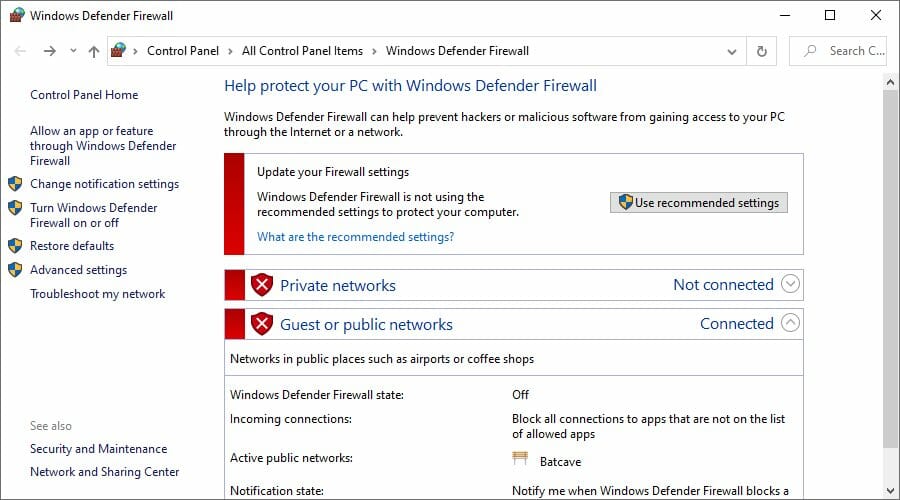
- If Windows Defender is disabled, press the Start button, and type firewall
- Click Check firewall status
- Then, click Use recommended settings (you need elevation rights)
Your system’s firewall is in charge of your computer’s defenses. It must always be active, especially before connecting to free Wi-Fi. It will protect you from all Internet dangers.
If you have a third-party firewall installed, then it will probably overwrite the Windows Defender Firewall settings.
Make sure to adjust the steps above accordingly and enable the firewall. It’s a great way to fix the Other people might be able to see info you send over this network error.
3. Use a VPN service
A VPN is the next best thing to an encrypted Wi-Fi network when it comes to your online protection.
It creates a secure tunnel from your computer to the outside world to encrypt all data traffic and keep you safe from unlawful interceptions.
Although the Internet is filled with free VPN apps, we can’t stress enough how dangerous they are. It’s actually safer to not use a free VPN.
Outdated drivers are the main reason for errors & system issues. If some of your files are missing or crashing, an automated solution like DriverFix can solve these problems in just a couple of clicks. And it’s also lightweight on your system!
A premium VPN service, however, is very much worth it. Make sure to pick a legit service that has a big number of servers across the whole world.
On top of that, the best VPNs for Windows 10 have great privacy with no-logs policies, end-to-end encryption, and more.
Along with the great privacy of your data, VPNs nowadays can help you surpass geo-restrictions, overcome game latency, and avoid ISP restrictions such as throttling.
4. Turn off network discovery and file sharing
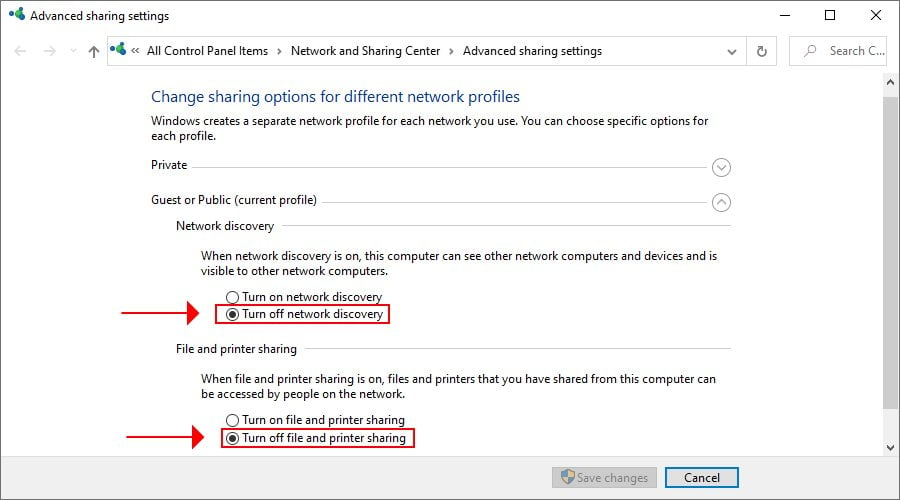
- Right-click the Windows 10 Start button and select Network Connections
- Click Sharing options
- Expand the Guest or Public menu
- Select Turn off network discovery and Turn off file and printer sharing
- Click Save changes (you need admin rights)
It’s only safe to keep network discovery, along with file and printer sharing enabled at home or at the office over a private network.
It makes it possible for other computers in your network to access your computer.
However, it’s incredibly dangerous to keep these options enabled on your laptop when trying to connect to a free, unprotected Wi-Fi network.
By following the steps above, you will turn off these features and take one step further toward maintaining your online security when having to deal with the Other people might be able to see info you send over this network message
If you have trouble re-enabling Network discovery, check out our easy workarounds.
5. Use Two-Factor Authentication on all your accounts
Two-Factor Authentication (2FA) amps up your online security, so make sure to turn it on on all your accounts: email, banking, website management, and so on.
If an online service doesn’t have integrated support for 2FA, we suggest checking out the best multi-factor authentication tools available for download.
And, if you want to take our advice, Authy is a great place to start (and it’s completely free).
Conclusion
To recap, you can stay safe on public Wi-Fi even when seeing the Other people might be able to see info you send over this network message.
You just have to use HTTPS pages and keep your system firewall turned on.
It’s also wise to disable network discovery and file sharing, as well as to use Two-Factor Authentication on all your critical accounts.
However, one of the best ways to ensure your online security and privacy is by turning to a reliable VPN which creates a secure tunnel and encrypts all traffic.
Newsletter
Как исправить оповещения
Беспроводные сети удобны, но они не всегда безопасны и иногда их можно получить. Другие люди могут видеть информацию, которую вы отправляете по этой сети, когда они пытаются подключиться к беспроводной сети. Это предупреждающее сообщение может настораживать, но есть способ защитить ваш компьютер.
alt=»другие люди могут видеть информацию, которую вы отправляете» />Другие люди могут видеть информацию, которую вы посылаете по этому сетевому сообщению, как с этим бороться?
- Используйте VPN
- Отключить обнаружение сети и общий доступ к файлам
- Убедитесь, что ваш брандмауэр работает
- Использовать HTTPS-соединение
- Использовать двухфакторную аутентификацию
- Измените настройки сети Wi-Fi
Решение 1. Используйте VPN
Это сообщение обычно появляется при попытке присоединиться к публичной или незащищенной беспроводной сети. По сути, всякий раз, когда вы пытаетесь получить доступ к беспроводной сети, не защищенной паролем, вы можете столкнуться с другими. Это просто предупреждение системы безопасности, которое проинформирует вас о том, что сеть, к которой вы пытаетесь подключиться, небезопасна.
Используя незащищенную беспроводную сеть, любой, у кого есть соответствующие инструменты, подключенные к той же сети, может просматривать отправляемые данные. Это может иметь большое значение, если вы войдете в свой банковский счет или посетите сайты социальных сетей. Поскольку эти типы сетей не используют никаких форм шифрования, ваши данные могут быть легко перехвачены и прочитаны злоумышленниками.
Чтобы решить эту проблему, рекомендуется использовать VPN каждый раз, когда вы подключаетесь к общедоступной сети. Если вы не знаете, как работает VPN, он подключит вас к удаленному серверу и направит на него весь ваш сетевой трафик. Таким образом, вы получите новый IP-адрес, и сервер зашифрует все ваши данные, что сделает невозможным их чтение третьими лицами. VPN настолько эффективны, что они также защитят ваши данные и историю просмотров даже от вашего интернет-провайдера.
На рынке есть много отличных инструментов VPN, но если вы ищете надежный VPN, мы рекомендуем вам попробовать Cyberghost VPN. После того, как VPN установлен, вам просто нужно запустить его и выбрать сервер, к которому вы хотите подключиться, и все. Весь ваш трафик будет проходить через этот сервер и зашифрован 256-битным шифрованием AES.
Почему выбирают CyberGhost? alt=»Логотип Cyberghost VPN для Windows» />Он предлагает вам:
- 256-битное шифрование AES
- Более 5600 серверов по всему миру
- Отличные тарифные планы
- Отличная поддержка
Получите CyberGhost VPN прямо сейчас
- ЧИТАЙТЕ ТАКЖЕ: злоумышленники могут попытаться украсть вашу информацию [Удалить это предупреждение]
Решение 2. Отключите обнаружение сети и обмен файлами
Если вам нужно подключиться к незащищенной сети, вы можете отключить несколько функций, чтобы другие пользователи не видели ваш компьютер. Эти функции должны быть отключены по умолчанию, но вы можете дважды проверить их, чтобы убедиться. Для этого выполните следующие действия:
- Откройте приложение «Настройки». Чтобы сделать это быстро, вы можете использовать сочетание клавиш Windows + I.
- Зайдите в раздел «Сеть и Интернет», как только откроется приложение «Настройки» .
alt=»сеть и Интернет другие люди могут видеть вашу информацию» /> - Прокрутите вниз до раздела «Изменить параметры сети» на правой панели и выберите в списке «Параметры общего доступа.
alt=»варианты обмена, которые могут видеть другие люди» /> - Разверните раздел «Гость» или «Общий доступ» и убедитесь, что установлены флажки «Отключить сетевое обнаружение» и «Отключить общий доступ к файлам и принтерам». Если нет, выберите их и нажмите «Сохранить изменения .
alt=»настройки сетевого обнаружения, другие люди могут видеть вашу информацию» />
Эти параметры должны быть отключены по умолчанию, но если это не так, обязательно измените их соответствующим образом, чтобы защитить свой компьютер.
Решение 3. Убедитесь, что ваш брандмауэр работает
Если вы находитесь в незащищенной сети и другие люди видят информацию, которую вы отправляете через это сетевое сообщение, очень важно, чтобы ваш брандмауэр работал. Это важно, поскольку брандмауэр предотвращает отправку / получение данных неавторизованными приложениями и, таким образом, защищает ваш компьютер.
Если вы не забыли вручную отключить брандмауэр, он должен работать в фоновом режиме, но вы всегда можете проверить его, выполнив следующие действия:
- Нажмите клавишу Windows + S и войдите в брандмауэр. В списке результатов выберите Брандмауэр Защитника Windows.
alt=»поиск брандмауэра виден другим людям» /> - Откроется окно брандмауэра Windows. На левой панели выберите Включение или выключение брандмауэра Windows .
alt=»включить или отключить брандмауэр, который могут видеть другие люди» /> - Убедитесь, что для профилей общедоступной и частной сети выбрано значение «Включить Windows». Затем нажмите ОК, чтобы сохранить изменения.
После внесения этих изменений ваш брандмауэр Windows будет запущен. Стоит отметить, что многие сторонние антивирусные инструменты имеют встроенный брандмауэр, поэтому, если вы используете хорошее антивирусное программное обеспечение, скорее всего, их брандмауэр защищает вашу систему.
Если вы ищете надежный антивирус с собственным брандмауэром, мы настоятельно рекомендуем попробовать Bitdefender .
- Скачать Bitdefender Antivirus 2019
Решение 4 — Используйте HTTPS соединение
Если вы не знаете, существует два типа подключений, HTTP и HTTPS, и многие веб-сайты используют менее безопасное незашифрованное HTTP-соединение. Поскольку HTTP-соединение не зашифровано, любые отправленные данные могут быть перехвачены злоумышленником в той же незащищенной сети.
К счастью, все основные веб-сайты используют стандарт HTTPS, который зашифрован, что делает обмен данными между вашим компьютером и веб-сайтом безопасным и зашифрованным. Чтобы узнать, используете ли вы HTTPS-соединение, посмотрите на текущий URL-адрес, и вы должны увидеть https перед названием веб-сайта. Также будет небольшой значок замка с информацией о сертификате.
Если веб-сайт, который вы используете, не использует HTTPS-соединение, вы можете попробовать изменить HTTP на HTTPS в URL-адресе, но это не всегда сработает. Лучшим решением будет использование расширения HTTPS Everywhere. Это расширение доступно для всех основных браузеров и должно заставить каждый посещаемый вами веб-сайт использовать HTTPS-соединение, если веб-сайт его поддерживает, поэтому обязательно попробуйте.
Безопасно ли использовать открытую Wi-Fi сеть? Могут ли получать доступ к моему компьютеру по Wi-Fi? [вопрос от читателя]
Привет, друзья! Зашел сегодня на свою почту, и решил проверить папку спам (уже наверное пару месяцев ее не проверял) . Нашел пару нужных писем, серди которых вопрос от читателя (посетителя) f1comp.ru. Вопрос был отправлен с помощью контактной формы и попал в спам.
Я как правило не отвечаю на вопросы по электронной почте, а делаю это на сайте, или на нашем форуме . Ну и еще в группе ВКонтакте. Но вопрос был очень интересный и очень хорошо написан (а не в двух словах, как это обычно бывает) . Да и тема очень актуальная.
Дмитрий (так зовут автора) отправил его еще 9 декабря (а сегодня уже 24 декабря) . Жаль что не заметил раньше. Я подумал, что такая ситуация (как у Дмитрия) , волнует сейчас многих, и решил опубликовать это вопрос на сайте ну и постараться дать на него ответ.
Надеюсь, что Дмитрий не будет против.
Вопрос о безопасности при подключении к отрытому Wi-Fi
Ситуация такая, я пользуюсь МТС-коннект, но качество связи таково, что это очень медленный интернет, который к тому же временами пропадает (связь разрывается и пр.) , ненадежно в общем. При этом у меня видно несколько Wi-Fi сетей, почти все из них закрыты паролем, некоторые бывают открыты (но в интернет не пускают и чем там можно пользоваться я не знаю) , и есть открытая сеть, где пароль вводить не надо и в инет пускает. Скорее всего, это чей-то домашний интернет, кого-то из жителей дома, но я на 100% не уверен, конечно.
И мне кажется, что он оставил доступ открытым осознанно (есть люди, которые так делают, типа им не жалко, пусть люди пользуются) . По крайней мере, он бы мог закрыть доступ, но до сих пор этого не сделал и кажется не собирается. В такой ситуации я продолжаю пользоваться МТС-коннект и, если надо, иногда подключаюсь к открытому Wi-Fi.
А вопрос у меня прост. Что может владелец этого Wi-Fi сделать на моем компьютере и мне может быть даже это будет не видно?
- Во-первых, видны ли ему пароли, которые я где-то ввожу. Мне сказали, что если залогиниваться на какой-либо сайт через https, то пароль увидеть и украсть невозможно, это действительно так? Или все-таки лучше не рисковать?
- Во-вторых, видны ли они ему, если я одновременно подключен через МТС-коннект? Я почту проверяю и на важные какие-то сайты (оплатить что-то) логинюсь через МТС-коннект, но уже были случаи, когда я просто забывал отключиться от Wi-Fi подключившись к МТС-коннект одновременно с этим. И тоже теперь не совсем понимаю, как в этом случае идет трафик и можно ли было украсть пароли?
- И наконец, наибольшие вопросы у меня возникают по поводу того, что владелец этого Wi-Fi может посмотреть на моем компьютере, может ли он открыть какие-то файлы, может ли он их удалить, скопировать себе и пр. И как от этого можно защититься? Т.е. я вроде по нажимал на диски, какие есть на компе (С, D, F) и к ним нет общего доступа, но я в этом вообще не понимаю. Может к каким-то папкам или файлам на столе доступ есть. Как определить, что может увидеть посторонний человек?
Также я столкнулся с тем, что его компьютер теперь стал появляться прямо около моих папок (У меня Windows 8.1 Pro) . Т.е. нажимаешь на проводник, смотришь, а там виднеется чужая какая-то папка (компьютер) и это меня вообще изумляет неподецки, такое ощущение, что меня взломали и по моему ноутбуку чужой человек лазит. Сначала в разделе “Этот компьютер”, где проводник показывает все диски, что на нем есть, и папки этих дисков, это появилось (т.е. его папка) .
А потом тоже там ниже в проводнике в разделе “Сеть” помимо названия моего ноутбука стал появляться еще один компьютер! Обалдеть.
Сейчас, когда я это пишу, его пока нет (не подключен ко мне, видимо, но позже наверняка появится опять, а Wi-Fi открыт) , но если нажать на этот раздел (“Сеть”) , то появляется вкладка “Компьютер” (пока там только мой) и чуть ниже “Сетевая инфраструктура”, а в ней есть “Сетевой роутер” – Debian Router. Если нажать на этот Debian Router, то по IP-адресу в браузере открывается какой-то сайтик с различной информацией, в которой я пока мало что понимаю. Раньше, когда я заходит по Wi-Fi, этого не было.
Но я думаю, что теперь раз этот чел что-то там настраивает, я буду видеть его компьютер в своем проводнике регулярно (когда он в сеть выходит) и это вызывает у меня опасения в плане безопасности, т.е. так как мне не известно какие он может посмотреть на моем компьютере файлы, скачать, удалить их и пр., пр.
Помимо этого в “Брандмаузере Windows” есть раздел “Частные сети”, и там стоит подпись “Подключено”!
И там есть надпись “Активные частные сети” и около нее стоит название его Wi-Fi (или, наверное, что то же самое название компьютера этого владельца Wi-Fi) .
Т.е. получается, что он уже настроился на мой комп и к нему активно подключается иногда, так?
В общем, подскажи, что делать в такой ситуации? Стоит ли пользоваться этим Wi-Fi, не обращать внимание, что кто-то подключен к моему ноутбуку (а может на нем даже что-то смотрит) , может даже действительно двигаться в том направлении, чтобы установить взаимодействие (через компы и не только может даже) с владельцем Wi-Fi или лучше не подключаться к этому Wi-Fi во избежание вышеуказанных проблем (опасений, что он видит мои файлы и может что-то с ними или с моим компьютером сделать) .
При этом я готов пополнять счет его интернета (т.е. не бесплатно им пользоваться) , так как качество МТС-коннект меня не удовлетворяет, а его Wi-Fi ловится просто отлично. Я вообще готов платить за качественный Wi-Fi доступ, если бы какая-то компания давала его официально.
Попробуем разобраться [ответ]
Начну наверное с главного, а тогда постараюсь ответить на все вопросы. Конкретно в этом случае, я не думаю, что эта открытая Wi-Fi сеть создана каким-то “хакером”. Хотя бы потому, что число потенциальных жертв не очень большое (только соседние квартиры) . Для такого дела можно найти и места получше.
Да и в сетевом окружении (на компьютере Дмитрия) появляются компьютеры других пользователей, которые подключены к этой сети. Если бы эта сеть была настроена каким-то “хакером”, то он вряд ли бы так палил свой компьютер. Хотя, на 100% я утверждать это конечно же не могу, никто не может.
А теперь, давайте перейдем к более подробным моментам.
О безопасности паролей и авторизации на сайтах
Не так давно, я писал статью как раз по этому вопросу https://f1comp.ru/bezopasnost/kak-zashhitit-soedinenie-pri-podklyuchenii-cherez-obshhestvennye-wi-fi-seti-nastraivaem-vpn-ot-hideme-ru/. В ней я рассказывал о безопасности при подключении через общественные Wi-Fi сети. Сеть, к которой подключается Дмитрий так же в какой-то степени является общественной.
Я бы все таки посоветовал Дмитрию пользоваться этой сетью через VPN соединение. Не обязательно через платный сервис, можно найти и бесплатные VPN. Но это только совет, да и Дмитрию так будет спокойнее.
Что касается соединения через https, то да, этот протокол хорошо защищен. Но, к сожалению, его используют не все сайты. Да и 100% защиты нет, мы об этом должны помнить всегда.
Может ли сосед увидеть Ваши пароли, если Вы подключены к его роутеру? Нет, просто так, никогда. Даже если это какой-то супер пользователь, то ему придется очень хорошо потрудится, что бы перехватить Вашу авторизацию на каком-то сайте (если это вообще возможно) , тем более, если Вы используете соединение через VPN, а канал зашифрован с помощью https.
Подключение по Wi-Fi и через модем МТС
Дмитрий, скорее всего, когда у Вас установлено соединение по Wi-Fi и через модем (одновременно) , то используется интернет по Wi-Fi. Точно не знаю, правда, но это и не столь важно, исходя из того, что я написал выше.
Но, если Вам так покойнее, то отключайтесь от Wi-Fi и делайте серьезные операции через модем от МТС.
Безопасность файлов при подключении к чужому Wi-Fi
Что касается безопасности файлов, которые находятся на компьютере, который в свою очередь подключен к открытому Wi-Fi, то здесь все немного проще и понятнее.
Стоит наверное начать с того, что компьютер, точнее операционная система рассчитана на то, что компьютер будет подключатся к открытым сетям, в общественных местах. И предположить, что владелец Wi-Fi роутера (к которому Вы подключились) , может просто так получить доступ к файлам на вашем компьютере – глупо. Ну согласитесь.
Конечно же есть защита, есть соответствующие настройки и так дальше.
У Дмитрия Windows 8.1, у меня сейчас к сожалению нет доступа к этой операционной системе, поэтому, точно показать не смогу. Но покажу на примере Windows 7. Я советую, для сети, к которой Вы подключены, задать статус Общественной (вот только точно не знаю, как это сделать в Windows 8.1) .
Нужно зайти в “Центр управления сетями и общим доступом” (Панель управления – Центр управления сетями…) . Там должна отображаться сеть, к которой Вы подключены. Ниже, под ней должно быть написано, к какой сети она относится. Если там Общественная (или что-то типа этого) , то все хорошо, пускай так и будет.
Если же там Домашняя есть, то нажмите на нее и выберите Общественная сеть.
Возможно, просто при первом подключении к этой сети, Вы указали, что это домашняя сеть.
Но тут Вы скажите, а что если сеть была в статусе “Домашняя сеть”, доступ к моим файлам был открыт? Нет, просто так получить доступ к вашим файлам не получится.
Хотя бы потому, что по умолчанию включен общий доступ с парольной защитой. Да и даже, если бы он был отключен, то доступ был бы открыт только к папке Общие (если вы не открывали общий доступ к другим папкам/дискам) . А в ней как привило ничего нет.
Для полного успокоения предлагаю зайти в “Центр управления сетями и общим доступом” и слева выбрать “Изменить дополнительные параметры общего доступа”.
И проверьте настройки для обоих профилей: Общий и Домашний, или рабочий. В зависимости, от того, какой статус Вы задали для определенной сети, такие параметры и будут применяться.
Проверьте, что бы был включен общий доступ с парольной защитой. Можете отключить общий доступ к файлами и принтерам. Но, когда Вам понадобится настроить локальную сеть, то вспомните об этом, а то могут возникнуть проблем с доступом.
Получить доступ к Вашим файлам не так просто, даже, если Вы подключены к одной сети. Но, не нужно забывать о взломах и так дальше. Снова же, нет никакой защиты на 100%.
Еще некоторые нюансы
Дмитрий написал, что в проводнике, в разделе “Сеть” он видит чужие компьютеры, и это его очень волнует. То что там появляются компьютеры, это никак не значит, что Вас сломали. Наоборот, это скорее всего говорит о том, что тот пользователь, компьютер которого Вы видите не очень опытный.
Если там появляются еще компьютеры, то это скорее всего еще кто-то подключится к этой же сети. Да и доступ к этим компьютерам Вы скорее всего получить не можете.
Так же, Дмитрий написал, что на странице “Сетевая инфраструктура” виден роутер (Debian Router) . Это так же нормально. А если нажать на него, то открываются настройки роутер (скорее всего по адресу 192.168.1.1) . Это снова говорит о неграмотности владельца этого роутера. Доступ к настройкам не закрыт (а нужно закрывать доступ). Можно зайти и поставить им пароль на Wi-Fi .
Брандмауэре скорее всего просто говорит о том, что Вы подключены к сети, ну и указано ее имя. Сейчас нет возможности точно посмотреть это на Windows 8.1.
Послесловие
Конкретно, по ситуации, которая возникла у Дмитрия: я думаю, что это просто сеть неопытного пользователя, который просто не знает как защитить свою сеть паролем и не хочет в этом разбираться. Или например: специалист настроил роутер, а потом слетели настройки на роутере (такое бывает) , и сеть осталась без пароля.
Сеть скорее всего одного из ваших соседей (если сигнал хороший) . Можете попробовать найти его. Стучите в дверь и говорите: “А это Ваша сеть …?” ну, или придумать способ оригинальнее.
Free Wi-Fi
Появилась она неожиданно и я до сих пор не знаю откуда, кто ее владелец и т.д.
Вот показатели этой точки:
По-моему очень круто. Да ещё и бесплатно. Ловит по всей квартире на 4-5 из 5. То есть сигнал сильный и стабильный.
Всё бы хорошо, но меня настораживает такой подарок. Настораживает тем, что ни одного торгового центра на расстоянии «доставания» роутера до моего дома нет. Ничего, где могла быть бесплатная вафля для посетителей нет.
Так и называется «бесплатный».
Но бук пишет: Сведения, посылаемые через эту сеть могут быть видимы другим пользователям.
Что это значит? Что именно видно?
Вообще не понимаю ничего в этой ситуации, но пользоваться продолжаю. Не могу устоять перед соблазном.
- Remove From My Forums

Подскажите по беспроводному соединению
-
Вопрос
-
Помогите разобраться……. Купил МФУ с поддержкой беспроводного соединения, всё работает в норме. Но когда происходит соединение система пишет: «Сведения, посылаемые через эту сеть, могут быть видимы другим пользователям». После подключения в всплывающем
окне написано «Тип безопасности — не защищено» (Скрин данных окошек я выложил по ссылке
http://webfile.ru/5287312). Искал в настройках, чтобы поставить пароль, но не додумался где. У меня Win7. Помогите решить данную проблему!!!!!!!!!! Заранее благодарен………..
-
-
July 27 2012, 16:45
У меня дома появилась бесплатная точка доступа к Wi-Fi.
Появилась она неожиданно и я до сих пор не знаю откуда, кто ее владелец и т.д….
Вот показатели этой точки:
По-моему очень круто. Да ещё и бесплатно. Ловит по всей квартире на 4-5 из 5. То есть сигнал сильный и стабильный.
Всё бы хорошо, но меня настораживает такой подарок. Настораживает тем, что ни одного торгового центра на расстоянии «доставания» роутера до моего дома нет. Ничего, где могла быть бесплатная вафля для посетителей нет.
Так и называется «бесплатный».
Но бук пишет: Сведения, посылаемые через эту сеть могут быть видимы другим пользователям.
Что это значит? Что именно видно?
Вообще не понимаю ничего в этой ситуации, но пользоваться продолжаю. Не могу устоять перед соблазном.
PS: этот псто написан через вафлю.